Questa guida illustrerà il processo di configurazione di un cluster Kubernetes su un'istanza AWS EC2.
Come configurare un cluster Kubernetes su un'istanza AWS EC2?
Segui questi semplici passaggi per configurare Kubernetes su un'istanza AWS EC2.
Passaggio 1: connessione all'istanza EC2
Per connettersi all'istanza, è necessario disporre di un'istanza EC2 creata e nella ' Corsa ' stato. Successivamente, selezionalo e fai clic su ' Collegare pulsante ':
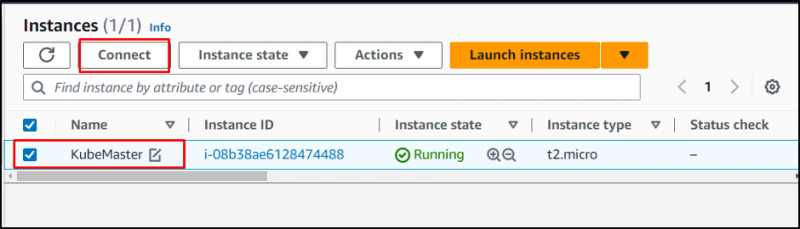
Copia il comando fornito dalla piattaforma:
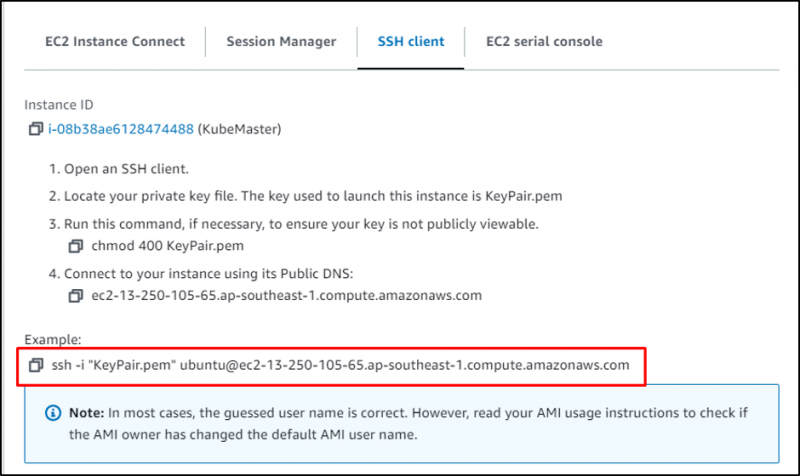
Incollare il comando sul terminale e modificare il percorso del file della coppia di chiavi dal sistema:
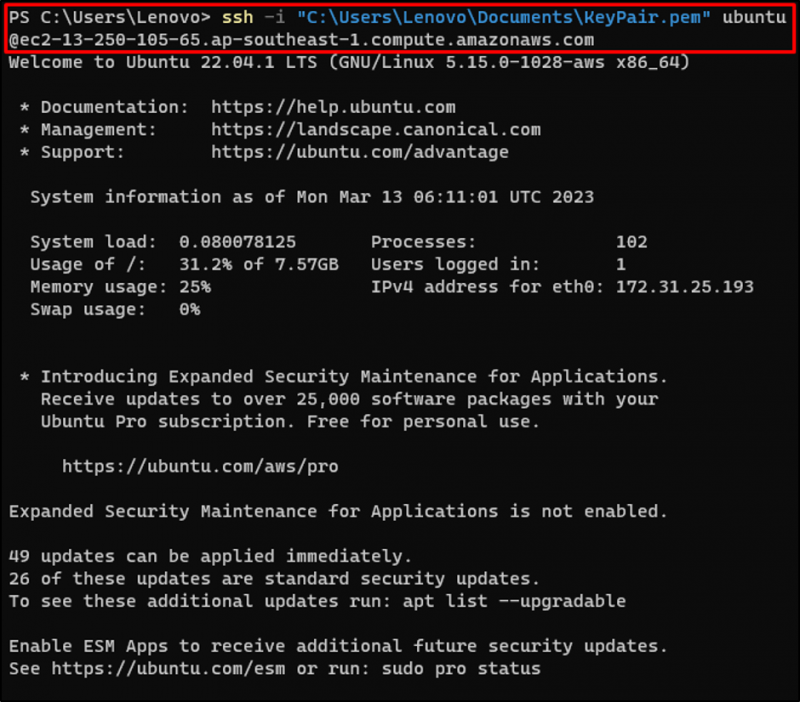
Aggiorna i pacchetti apt:
sudo apt-get update 
Passaggio 2: installa AWS CLI
Scarica il file AWS CLI nel formato compresso utilizzando il collegamento del sito Web ufficiale:
curl 'https://awscli.amazonaws.com/awscli-exe-linux-x86_64.zip' -o 'awscliv2.zip' 
Decomprimi il file AWS CLI:
decomprimere awscliv2.zip 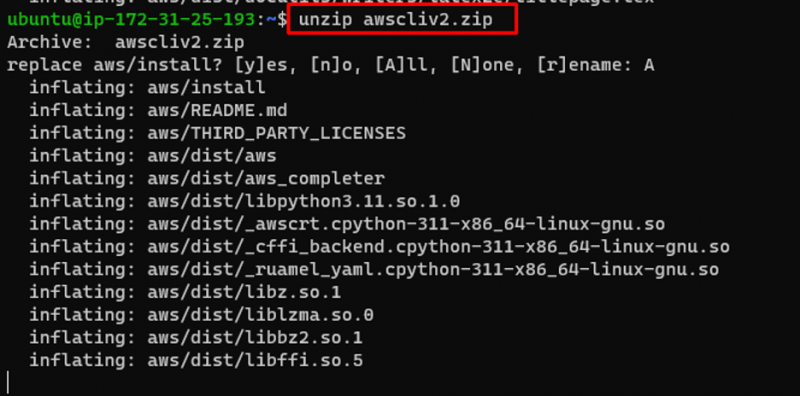
Installa l'AWS CLI:
sudo ./aws/installVerifica la versione installata dell'AWS CLI:
aws --versioneLa versione installata visualizzata nello screenshot qui sotto è ' aws-cli/2.11.2 ”:

Passaggio 3: installa Kubectl
Scarica il file Kubectl dal link fornito nel seguente comando:
curl -LO https://storage.googleapis.com/kubernetes-release/release/$(curl -s https://storage.googleapis.com/kubernetes-release/release/stable.txt)/bin/linux/amd64/kubectl 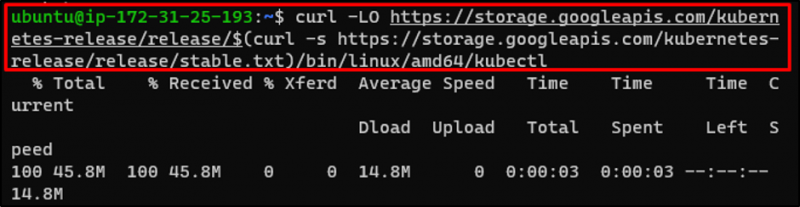
Assegna le autorizzazioni richieste al kubectl:
chmod +x ./kubectlSposta il file Kubectl nella posizione indicata nel comando seguente:
sudo mv ./kubectl /usr/local/bin/kubectl 
Passaggio 4: concedere le autorizzazioni all'utente IAM
Accedi alla dashboard IAM e assegna le seguenti autorizzazioni all'utente IAM:
- AmazonEC2Accesso completo
- AmazonRoute53Accesso completo
- Accesso completo AmazonS3
- Accesso completo IAM:

Passaggio 5: collegare l'utente IAM a EC2
Configura l'AWS CLI fornendo le credenziali dell'utente IAM:
configurare awsPer ottenere il processo completo di configurazione dell'AWS CLI, fare clic su Qui :

Passaggio 6: installa Kops
Scarica l'utilità Kops da GitHub:
curl -LO https://github.com/kubernetes/kops/releases/download/$(curl -s https://api.github.com/repos/kubernetes/kops/releases/latest | grep tag_name | cut -d ''' -f 4)/kops-linux-amd64 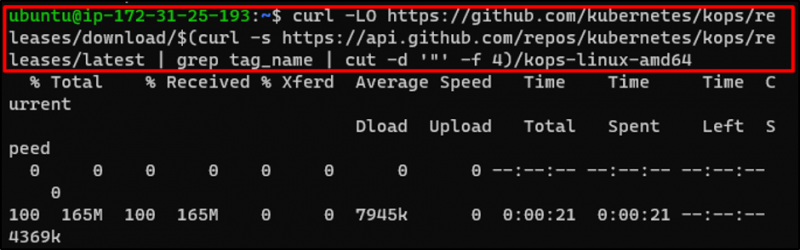
Assegnare i permessi richiesti ai Kops:
chmod +x kops-linux-amd64Sposta Kops nella directory desiderata:
sudo mv kops-linux-amd64 /usr/local/bin/kops 
Passaggio 7: crea una zona ospitata da Route 53
Accedi alla dashboard Route 53 e fai clic su ' Crea una zona ospitata pulsante ':

Digita il nome della zona ospitata:

Seleziona il ' Zona ospitata privata ” e fornisci l'ID VPC con la relativa regione:
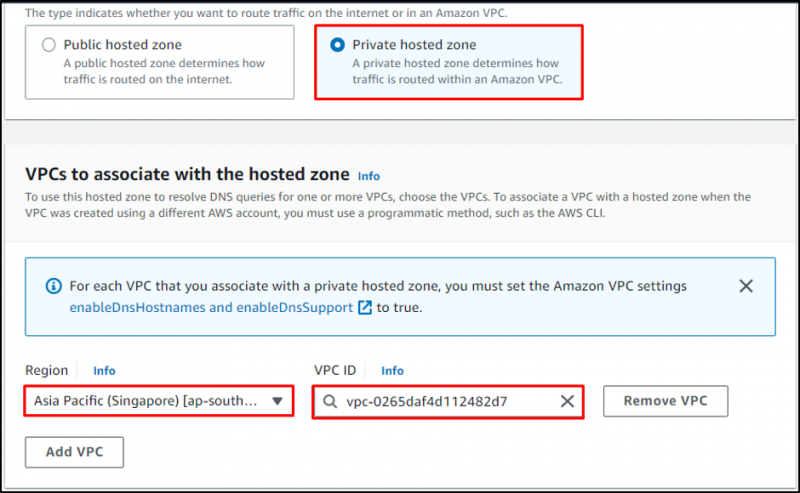
Scorri verso il basso e fai clic su ' Crea una zona ospitata pulsante ':
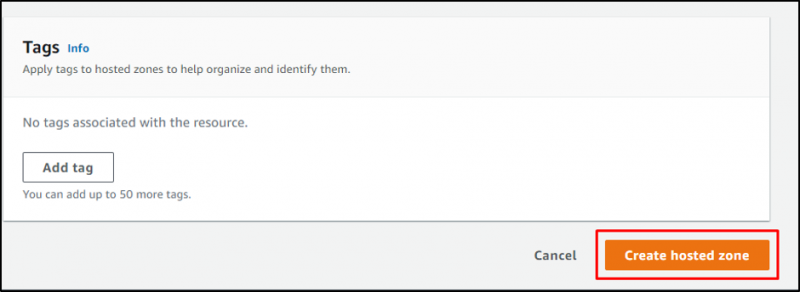
Passaggio 8: creare un bucket S3
Crea un bucket utilizzando il seguente comando:
aws s3 mb s3://upload31Nota : il nome del bucket deve essere univoco:

Verifica la creazione del bucket visitando la sezione ' Secchi ” sulla dashboard di S3:
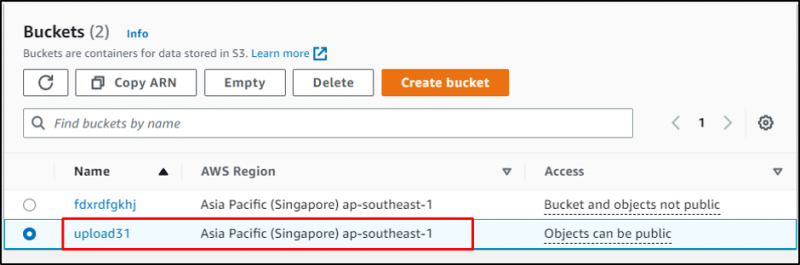
Consenti a Kubernetes di archiviare i dati del cluster nel bucket:
esporta KOPS_STATE_STORE=s3://upload31Crea chiavi SSH digitando il seguente comando:
ssh-keygenL'esecuzione del comando precedente richiederà all'utente di fornire le credenziali, è sufficiente scegliere l'impostazione predefinita premendo Invio:

Passaggio 9: definizione del cluster nel bucket S3
Crea definizioni di cluster nel bucket S3 fornendo il ' Zona di disponibilità ' E ' Nome del gruppo ”:
kops crea cluster --cloud=aws --zones=ap-southeast-1a --name=k8s.cluster --dns-zone=private-zone --dns private --state s3://upload31 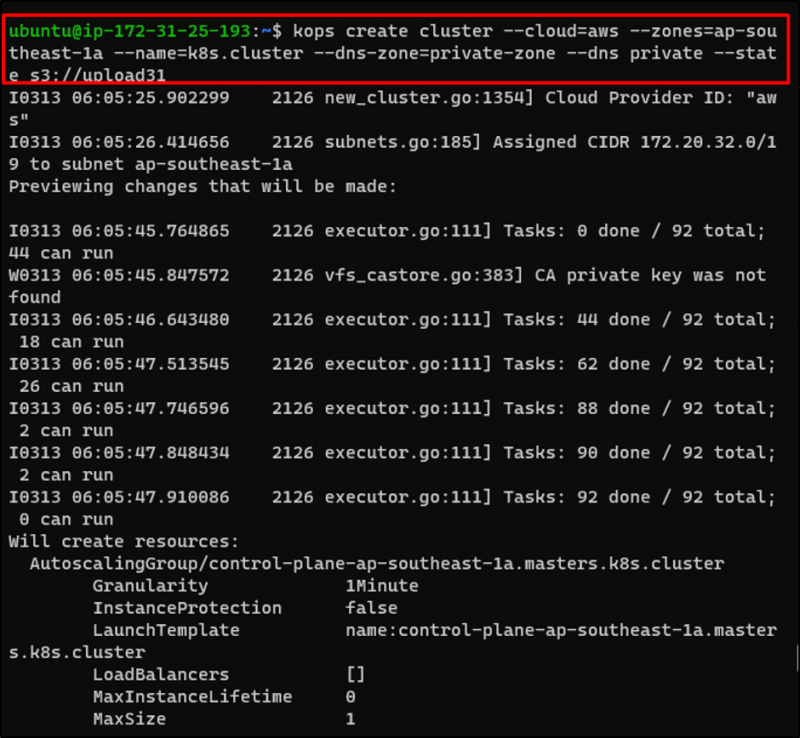
Passaggio 10: crea cluster
Ora crea il cluster usando il seguente comando:
kops aggiorna il cluster k8s.cluster --yes 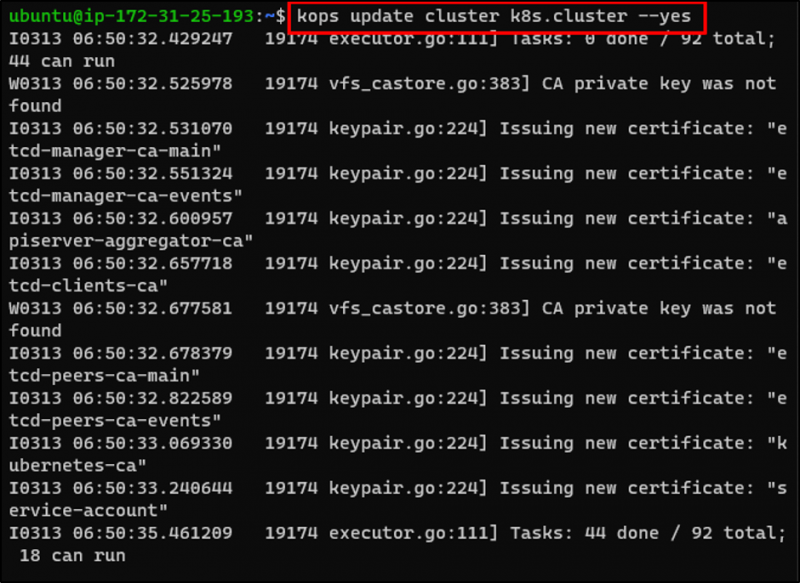
Verificare la creazione del cluster visitando il ' Istanze ” pagina dalla dashboard di EC2:
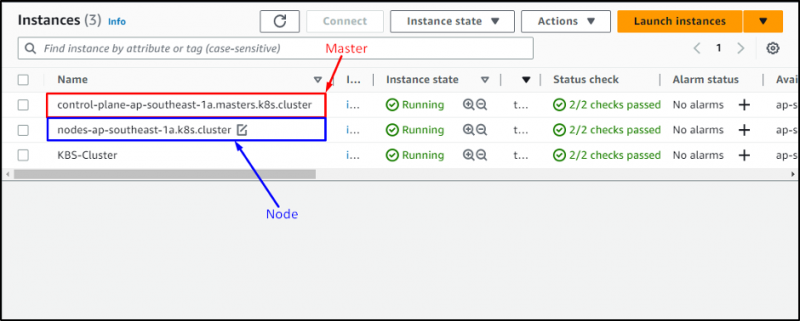
Questo è tutto su come configurare un cluster Kubernetes su un'istanza EC2.
Conclusione
Per configurare un cluster Kubernetes su un'istanza AWS EC2, crea e connettiti all'istanza EC2. Installa AWS CLI sull'istanza EC2 e configurala con l'utente IAM contenente le autorizzazioni richieste. Installa Kubectl e Kops sull'istanza e quindi crea un bucket S3 per archiviare i dati del cluster su di esso. Infine, crea i cluster e verificali dalla dashboard di EC2. Questa guida ha spiegato come configurare un cluster Kubernetes su un'istanza AWS EC2.